之前更新anaconda3时,选择的默认安装路径,更完后发现电脑上两个anaconda3,原来是我第一次安装时和后来更新时选择的路径不一样,强迫症的我想删了一个,可又害怕出现问题,就没删,后来我更新一些包时,发现更新不了,也不知道是不是因为为这的问题,不过还是选择将anaconda删了重下,毕竟咱早就想删了它了,结果删了之后,cmd和重新下的anaconda都打不开了,哭,然后就去网上搜解决办法,总结如下:
关于cmd打不开的情况
1、首先,按住win+R打开运行,输入regedit 回车,打开注册表编辑器页面
2、然后, a. 找到:计算机\HKEY_LOCAL_MACHINE\SOFTWARE\Microsoft\Command Processor文件夹,如果有AutoRun的话,双击打开,把数值数据那一栏的if exist清空,然而我的没有,所以同样没有的可以看下面的b
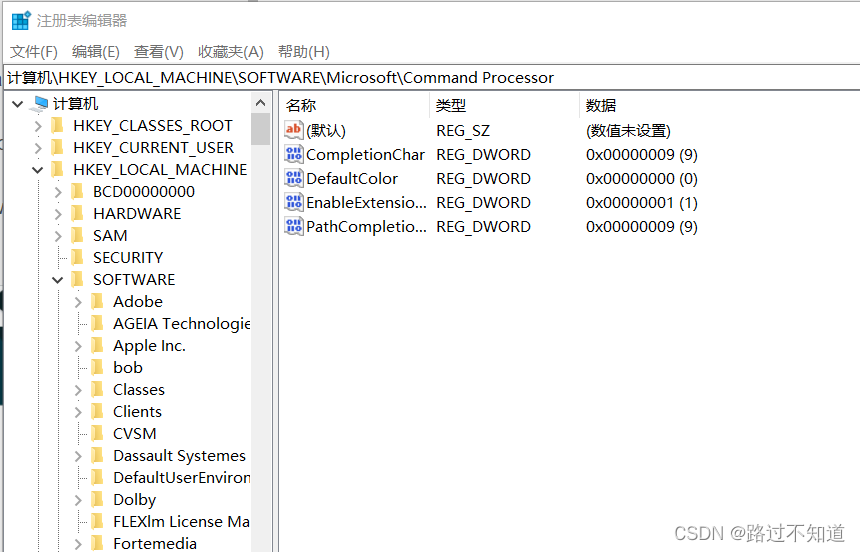
b. 找到计算机\HKEY_CURRENT_USER\SOFTWARE\Microsoft\Command Processor文件夹,此时我终于看到了AutoRun,双击打开,将if exist清空,注意不要留空格
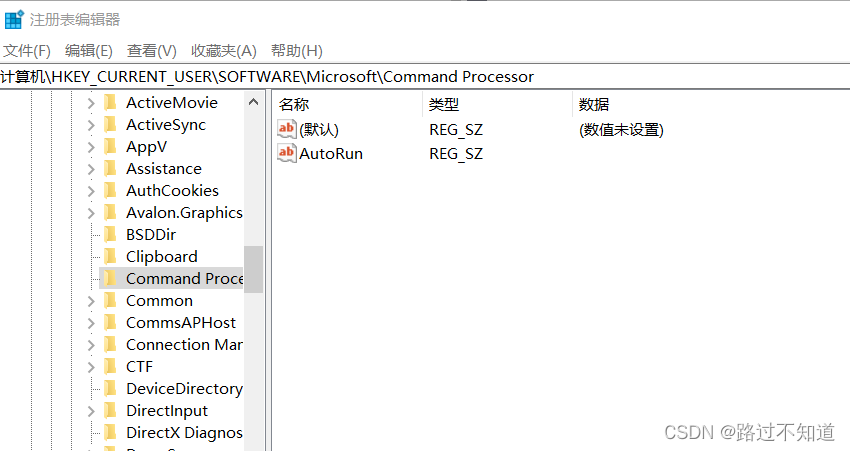
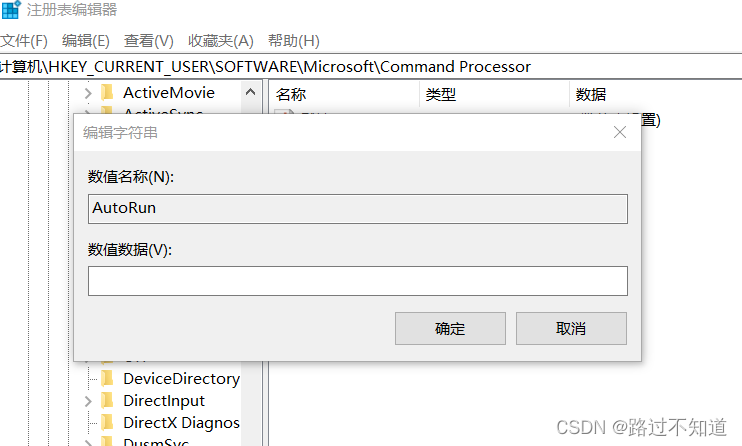
然后我的cmd终于可以运行了,这个惨痛的教训告诉我,以后千万不要随便卸载anaconda了😢
。。。。。。
。。。。。。
关于重新安装的Anaconda Navigator打不开的问题
1、首先,一定要保证你之前的相关路径删掉,即:查看高级系统设置,然后点击环境变量
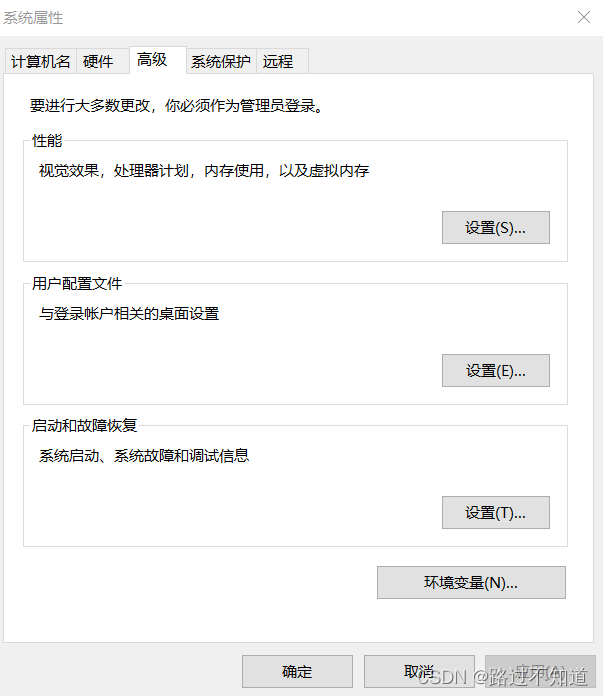
然后点击系统变量里的Path,点击编辑
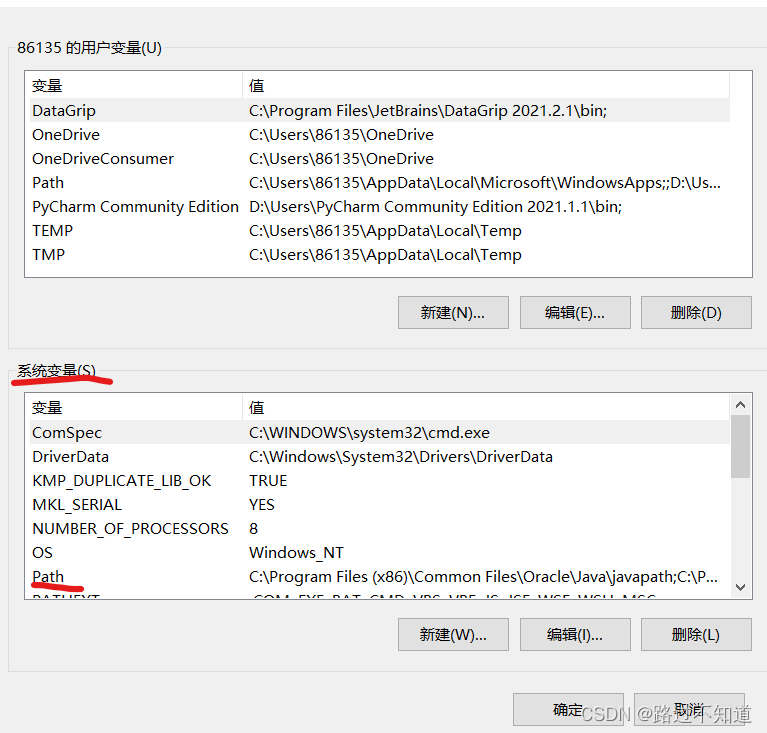
将之前的路径改成现在的
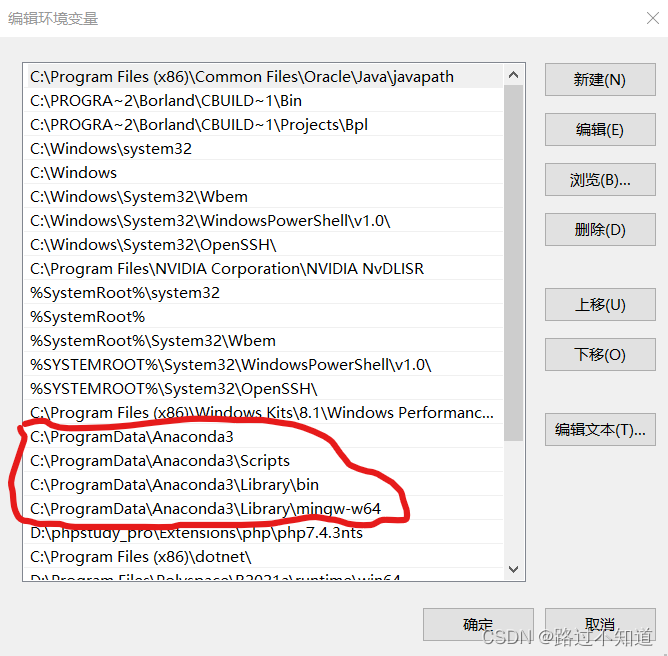
2、然后按照上面cmd打不开的方法操作一下,最好那两个文件夹都看看,找到AutoRun的话把AutoRun里的if exist都清掉
3、最后使用管理员权限运行:Anaconda Prompt
打开Anaconda Prompt后,输入conda update anaconda-navigator

然后出现选择,输入y

然后输入anaconda-navigator --reset

到这里我的Anaconda Navigator已经可以打开了,但是咱就是不放心啊,万一以后用的时候再有问题怎么办,于是就又跟着操作了一下
输入conda update anaconda-client
出现了下面的提示,私以为咱的问题已经解决了,咱终于可以放心了,喜极而泣啊
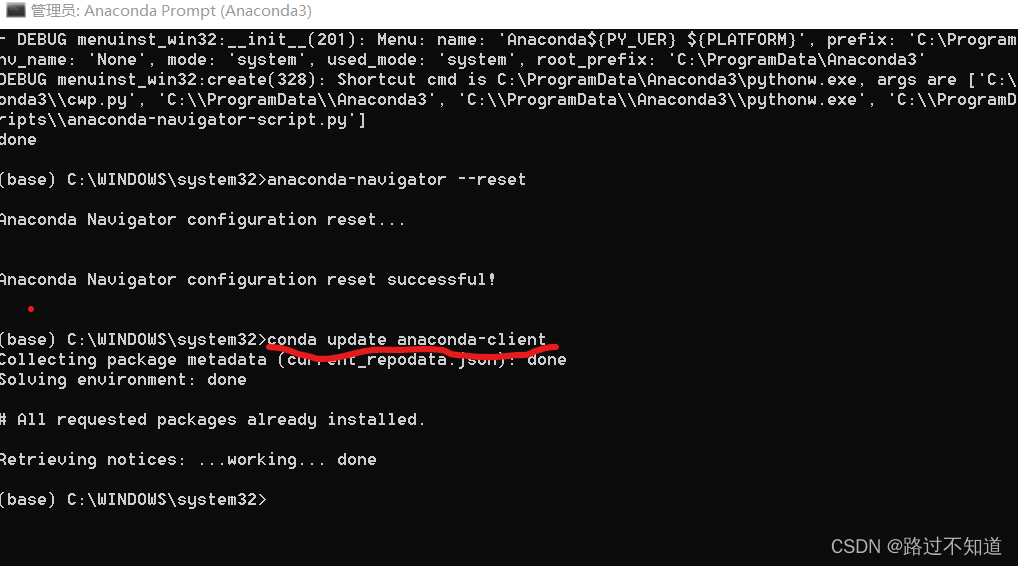






















 5116
5116











 被折叠的 条评论
为什么被折叠?
被折叠的 条评论
为什么被折叠?








